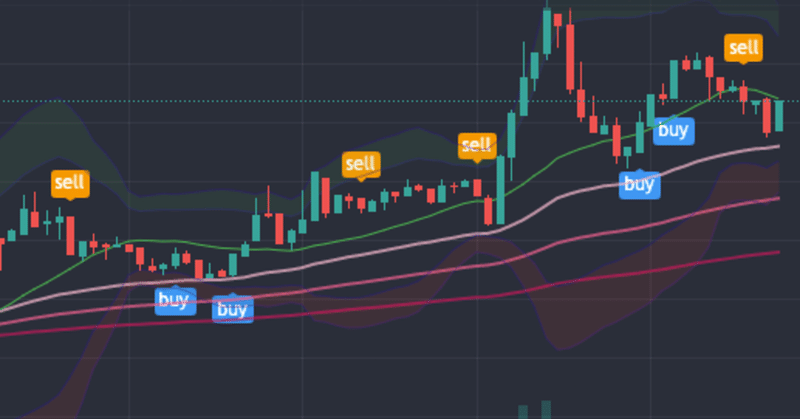
Trading ViewのアラートをTelegramで受け取る方法
この記事は仮想通貨コミュニティ、Crypto流星街によって運営されています。
こんにちは、Crypto流星街の0x_Riceです。
こちらでは文字数制限の関係でツイッターには書きづらい内容や、比較的アーカイブする価値のありそうな情報を不定期で投稿できたらいいなと思っています!
ぜひフォローしていただけると嬉しいです!
概要
さて、第一弾では「Trading ViewのアラートをTelegramで受け取る方法」について解説していきたいと思います。
皆さん、Trading View活用していますか?
Trading Viewといえば、言わずと知れたおそらく最大のシェアを誇るチャートツールです。Binanceをはじめとする多くの取引所にも標準でビルトインされており、使ったことがある方がほとんどかと思います。
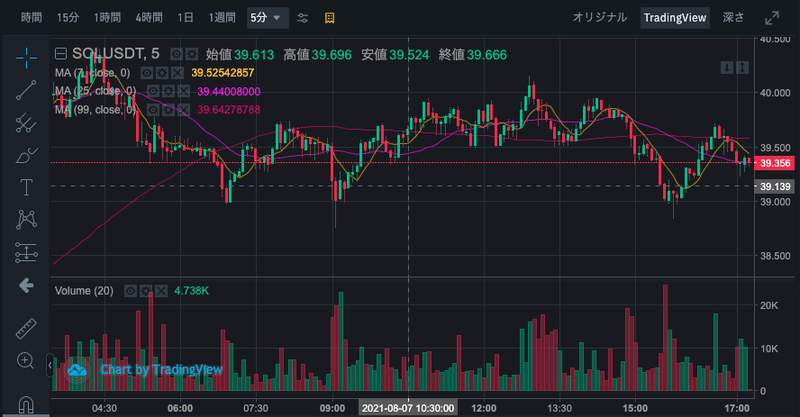
こういうやつ。Chart by Trading Viewって書いてますよね!
さて。
こちらのTrading View、取引所などのビルトインのものとは違いスタンドアロンで利用できるものがあります。
何が違うの?っていうのは長くなりますので割愛して他サイト様にお任せしますが、今回の趣旨に関係ある部分だけざっくりまとめると
①引いたラインや使ったインジケーターの画面レイアウトを保存できる
②引いたラインや使用中のインジケーターに対しアラートを設定できる
③誰かが作成した独自インジケーターを使える
といった違いがあります。
前置きがクソ長くなって大変申し訳ないですが、今回は②に関するアドバンスドな設定方法の記事になります。(Trading Viewアカウントの登録はこちら)
※ちなみにデフォルトだと通知はメール通知およびアプリ、Chromeでのプッシュ通知しかできません。
Trading ViewのアラートをTelegramで受け取る方法
ここからは実際に設定していきましょう!
ユーザーによって進行具合に差があると思いますので、各自適当に飛ばしながら必要な情報を拾っていただければと思います。
1.Trading Viewアカウントを登録する。
登録はこちらから。まだアカウントがない方はまずアカウントを作成しましょう!話はそこからや!
ちなみに私は有償のProプランを使っています。有償アカウントだと使えるアラート枠の数が増えたりします。詳しくは以下の画像を確認ください。
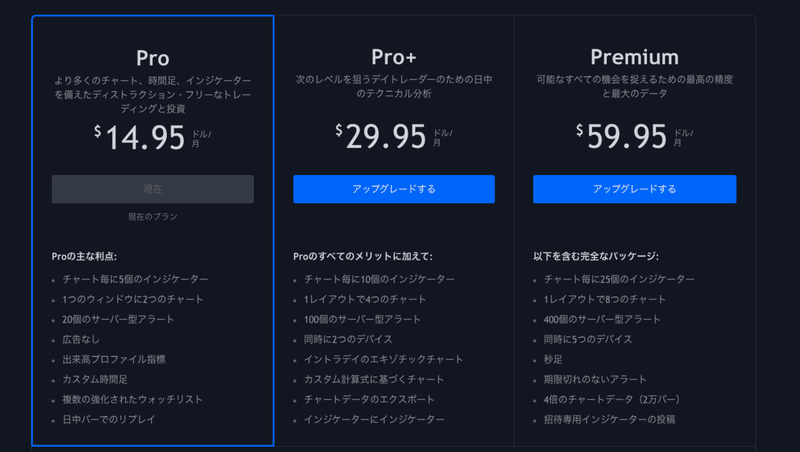
TVアカウントができたら、次はTelegram側の作業を行います。
ここからはPC版のTelegramで解説します。モバイル版でもできると思いますが、私のスクショと画面レイアウトなど異なると思いますがご了承ください。
2.新規チャンネルを作成する。
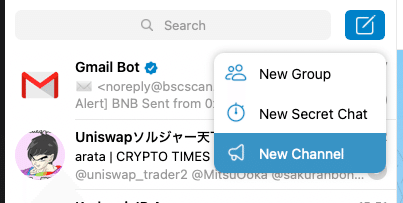
チャンネル名は「Trading View Alerts」とか適当にわかりやすい感じにするといいと思います。
3.Botを探す。
検索画面に「profit_robots_bot」と入力し、検索。
以下のBotアカウントが見つかるはずです。
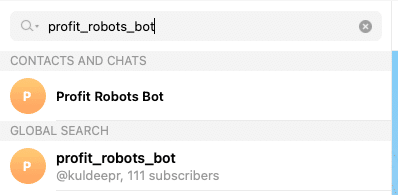
見つかったら /start しましょう。
そうすると自分のContactに追加されるはずです。
4.Botをチャンネルに追加する。
早速Botをチャンネルに追加しましょう。
まず先ほど作ったチャンネルのチャンネル名をクリック。
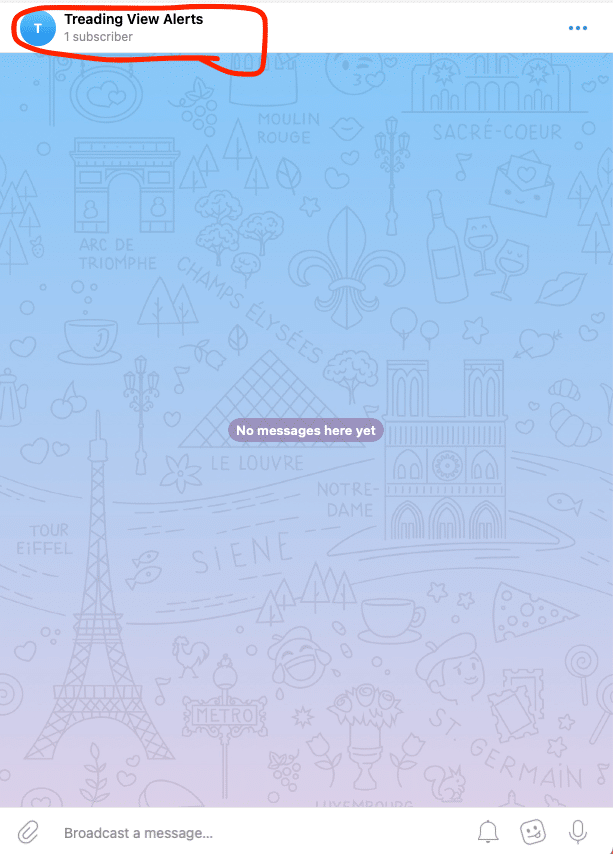
次にSubscribersを開き、「Add Subscribers」から先程のBotを追加。
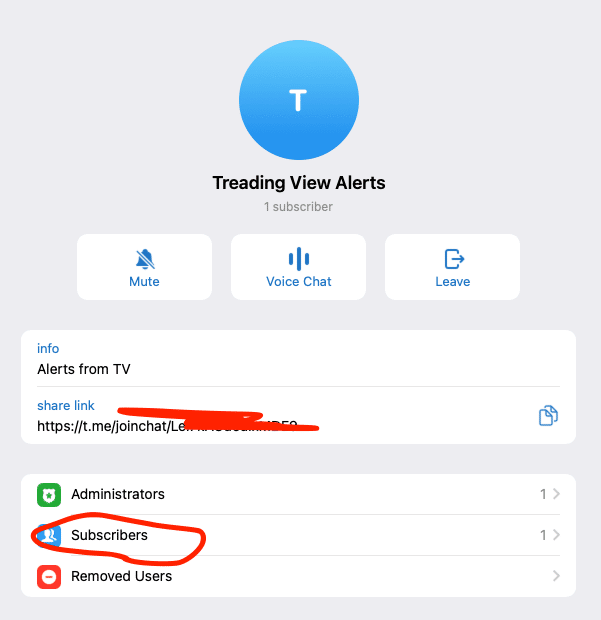
追加しようとすると「Adminにしろ」と言われるので、そのまま権限を付与してあげてください。
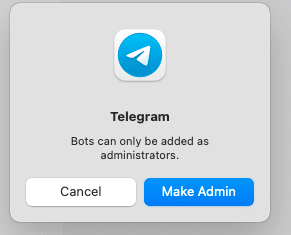
これでBotの追加は完了です!
5.Botとチャンネルを紐づける。
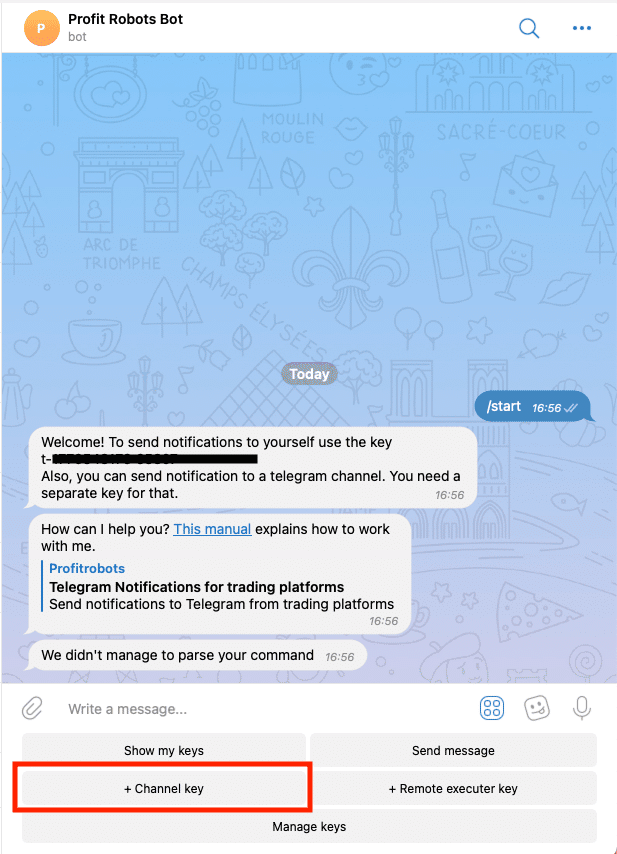
先程のBotとのトーク画面に戻ってください。
そうすると画像のような表示になっていると思いますので、赤枠で囲んだ「+Channel Key」をクリック。
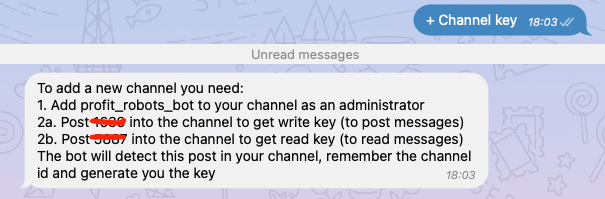
これは簡単にいうとチャンネルとも紐付け用の認証キーのようなものです。
2a.にある数字をコピーして、先程のチャンネルにPostしてください。
これで紐付けが成功します。
6.トークンIDを受け取る。
ここからちょっとめんどくさいので要注意!
紐付けが成功すると、Bot画面にて以下のような返事がきます。
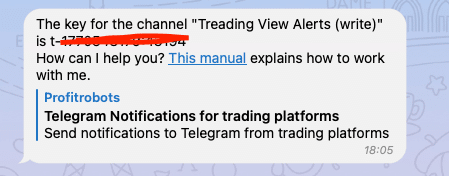
この赤字で潰しているt-からはじまるのはトークンIDといって、Trading Viewとの連携用Webhookの作成に使用します。
そもそもWebhookって何?って方はこちらをご参照ください。
まあ一言でいうと、「異なるサービス間の情報の受け渡しを行う中継装置」みたいなもんだと思ってください。(多分)
7.Webhook URLを作成する。
まずは脳死で以下をメモ帳かなんかにコピペしてください。
http://profitrobots.com/webhook/コピペしました?
じゃあ6の手順に戻って、トークンIDをコピーしてください。
それをこのURLの後ろに貼り付けてください。
http://profitrobots.com/webhook/t-177054xxxx:43xxxxで伏せ字にしてるけど、こういうURLが完成すると思います。
これが今回の連携に必要なWebhook URLになります。
Telegram側の作業は終了!Trading Viewを起動してください。
8.アラートを設定する。
アラート自体はなんでもいいんですが、とりあえず分かりやすく水平線アラートを設定してみようと思います。
適当に水平線を引いて、右クリック。
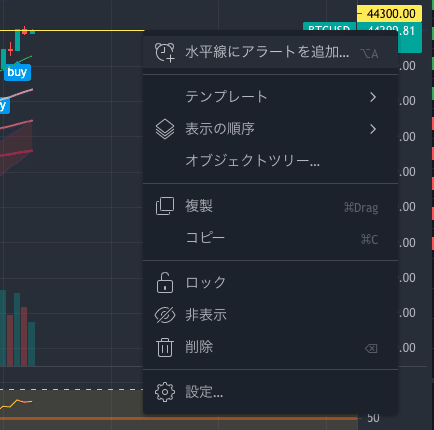
一番上の「水平線にアラート」を追加をクリック。
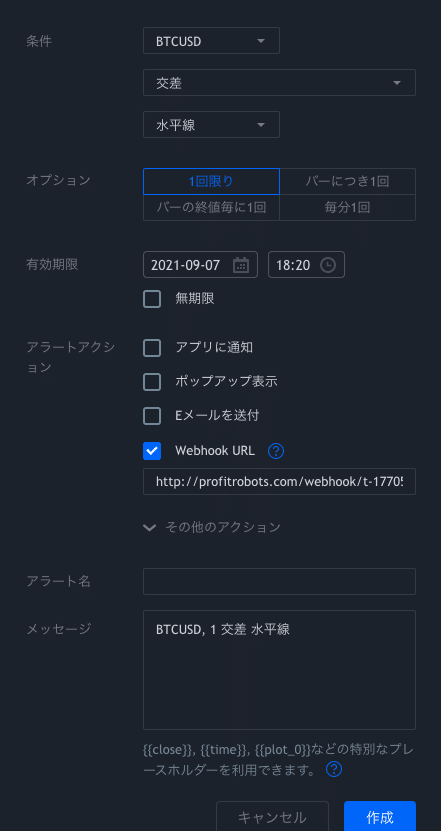
色々設定項目が出てくるので、好きなアラート条件を入れてください。
今回は水平線にBTCのローソク足が交差するとアラートが出る設定にしています。
重要なのは「アラートアクション」の設定!
ここの「Webhook」にチェックを入れ、下のボックスに先ほど生成したWebhook URLを入れてください。
うまくいくとこんな感じで通知がきます!
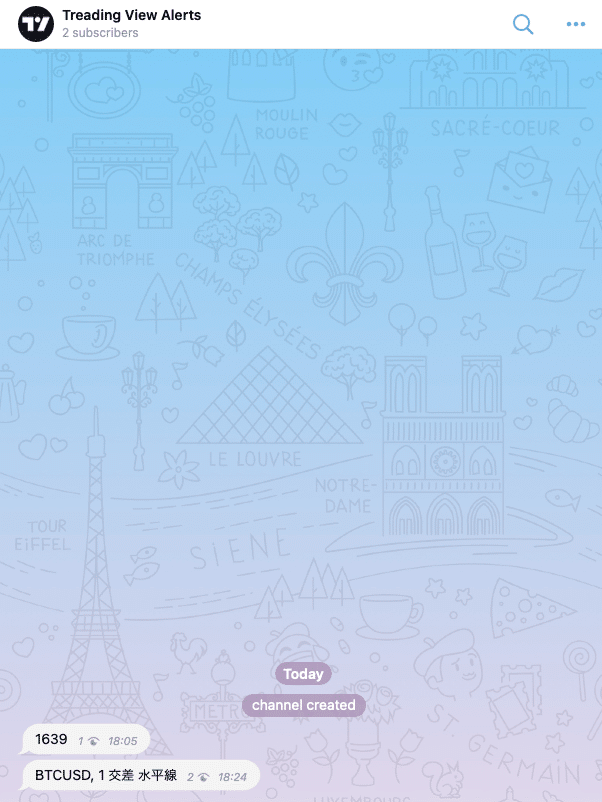
メッセージも編集できるので、自分なりにわかりやすく設定するとなおいいと思います。
おわりに
いかがでしたでしょうか?
仮想通貨クラスタの方、特に魔界民はTelegramをかなりヘヴィに使っている方が多く(当然私もその一人です)、アプリ通知やメール通知よりも素早く確認できて個人的に便利だなと思ったので紹介させていただきました。
最後までお付き合いいただきましてありがとうございました!
コミュニティ紹介

Crypto流星街(Crypto Meteor City)は、仮想通貨コミュニティおよび投資グループです。
Crypto流星街は常に新しいコミュニティメンバーを募集しています。
仮想通貨(暗号資産)やNFTについて質問や困ったことがあればお気軽に初心者部屋へお越しください。
Crypto流星街 初心者部屋🔰オープンチャット
Crypto流星街 ディスコードサーバー
Crypto流星街 コミュニティ紹介note
この記事が気に入ったらサポートをしてみませんか?
